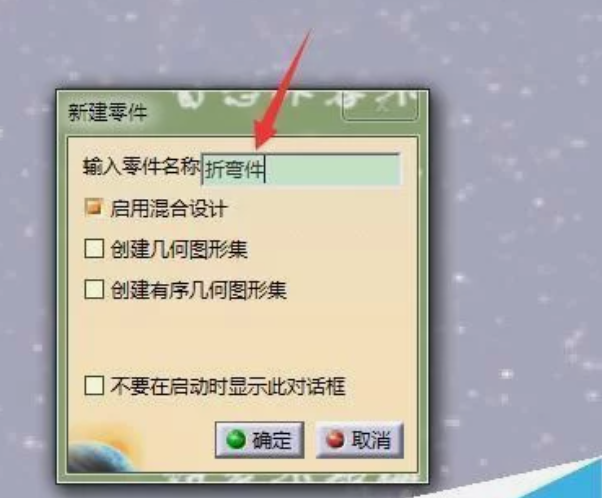针对CATIA 2017许可证无法使用的问题,以下是综合排查与解决方案:
1. 检查许可证服务状态DSLS服务是否运行:确保后台的Dassault Systèmes License Server(DSLS)服务已启动。可在Windows服务管理中查找并手动启动“DS License Server”服务。
服务器日志检查:登录许可证服务器,检查日志文件(通常位于DSLS安装目录的日志文件夹)是否有异常记录,如服务崩溃或授权失败信息。
2. 验证客户端连接配置环境变量设置:确认客户端的环境变量DSLICENSING或CATIA环境变量(如CATIAEnvironment.env文件)指向正确的服务器IP和端口(例如27000@192.168.1.100)。
防火墙与端口:检查客户端和服务器之间的防火墙是否放行端口27000(默认)或4084。可尝试临时关闭防火墙测试连接。
3. 许可证文件与模块分配文件完整性:检查许可证文件(.lic或.dat)是否损坏或过期。若文件异常,需联系达索系统获取新的许可证文件。
模块授权:登录DSLS管理界面,确认当前用户已分配所需的CATIA模块(如MD2、HD2等),且许可证未过期或被其他用户占用。
4. 操作系统与兼容性问题系统版本兼容性:CATIA 2017可能对Windows 10企业版LTSC存在兼容性问题。若安装时无法弹出许可证管理工具,建议更换为Windows 10专业版或尝试安装CATIA P3 V5-6R2019(64bit)等兼容性更好的版本。
时间设置:确保客户端和服务器的系统时间一致且无较大偏差,否则可能导致许可证验证失败。
5. 重新激活或修复安装重新激活许可证:通过CATIA的许可证管理工具尝试重新激活许可证,或使用替换注册文件的方法(需注意版本匹配)。
修复安装:若上述方法无效,可尝试修复CATIA客户端安装,或完全卸载后重新安装,并确保安装过程中正确配置许可证服务器地址。
6. 联系技术支持若问题仍未解决,建议提供详细的错误信息(如错误代码、日志内容)联系达索系统技术支持,以获取针对性解决方案。
其他注意事项
企业部署优化:若为多用户环境,建议引入许可证管理系统(如格发许可优化系统),实时监控许可使用情况,避免资源浪费和冲突。
静态IP绑定:若服务器IP频繁变动,建议为服务器设置静态IP,并在DSLS控制台中绑定该IP,避免因IP变更导致连接中断。